Firefox Veilige Modus is een modus voor probleemoplossing vergelijkbaar met de Veilige Modus van het Windows-besturingssysteem.
In feite lanceert Firefox in een standaard staat, wat handig kan zijn als iets niet werkt en u wilt zorg ervoor dat het niet uitbreidingen, aanpassingen of thema ‘ s die de oorzaak is van het probleem als ze niet geladen in de Veilige Modus.De makkelijkste manier om te beginnen met Firefox in de Veilige Modus door het ingedrukt houden van de Shift-toets op het toetsenbord voordat u de browser start.
U kunt starten in de Veilige Modus met een parameter. Alles wat u hoeft te doen, want dat is voor Firefox met de parameter -safe-mode. Dit kan worden gedaan vanaf de commando-regel bijvoorbeeld, of door het creëren van een speciale sneltoets die wordt gebruikgemaakt van de parameter.Laatste maar niet de minste, kunt u start Firefox opnieuw op in de Veilige Modus door te klikken op de Hamburger menu-pictogram, klik op het vraagteken en het selecteren van de start met de invoegtoepassingen zijn uitgeschakeld optie.
Een vak met de titel Firefox Veilige Modus wordt weergegeven.
Dit venster kunt u niet alleen start Firefox in de Veilige Modus door te klikken op de knop Doorgaan in de Veilige Modus , maar biedt toegang tot de opties voor het resetten van bepaalde Firefox aanpassingen.
Firefox zal niet laden thema ‘s, extensies en werkbalk aanpassingen in de Veilige Modus die is geweldig als je problemen ondervindt en snel wilt vergelijken als ze in verband met extensies of thema’ s.
De Veilige Modus kan ook worden gebruikt voor het uitschakelen van alle invoegtoepassingen tijdelijk uit te vinden als ze je blokkeren van het starten van Firefox of die worden veroorzaakt door andere problemen tijdens het starten.
Update: De meest recente versie van de Veilige Modus wordt niet weergegeven in de extra opties niet meer. Alles wat die je krijgt om te starten in de veilige modus direct of vernieuwen van Firefox.
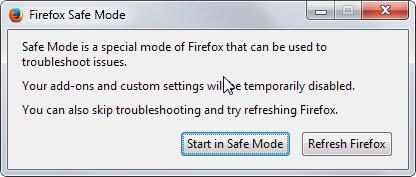
Einde Update
De vier andere opties beschikbaar in het menu permanente wijzigingen aanbrengen in Firefox dus zorg dat je wilt dat dit gebeurt. (Merk op dat dit alleen zal gebeuren als de knop Wijzigingen aanbrengen en Opnieuw is aangeklikt)

- Reset werkbalken en controles – een werkbalk aanpassingen zullen worden verwijderd
- Reset Bladwijzers in Firefox standaard – alle huidige bladwijzers verwijderd en de standaard Firefox-bladwijzers worden toegevoegd.
- Reset worden alle door de gebruiker voorkeuren te Firefox standaard – Alle firefox-opties worden ingesteld op hun standaardwaarden.
- Herstel de standaard zoekmachines – Alle standaard zoekmachines die zijn verwijderd zal nogmaals worden toegevoegd.
Soms is het goed om het maken van een nieuw Firefox-profiel in plaats en een nieuwe te beginnen.